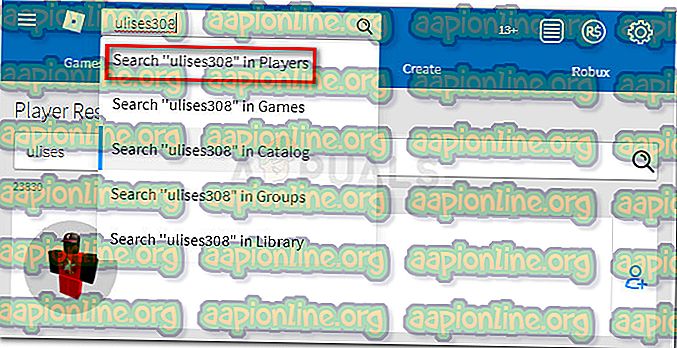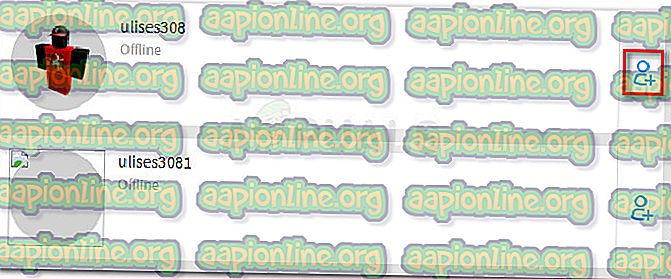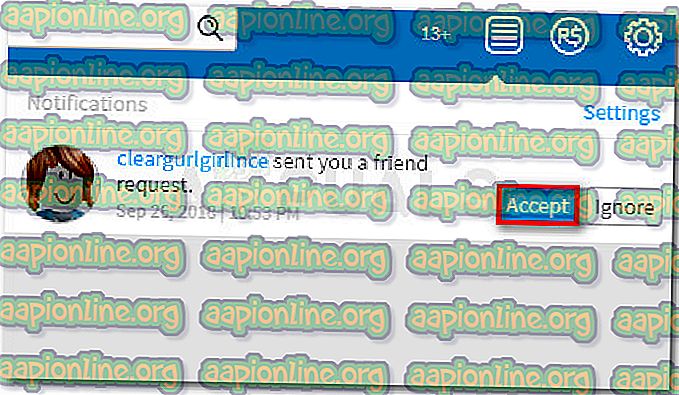Correzione: codice di errore Roblox 106 sull'app Xbox One
Alcuni giocatori di Roblox segnalano di ottenere il codice di errore 106 ogni volta che provano a entrare in contatto con un amico. L'errore viene segnalato su Xbox One e in genere si verifica per le persone che stanno provando a partecipare a una sessione online per la prima volta.
Cosa causa il codice di errore Roblox 106?
Questo particolare problema si verifica a causa di una modifica apportata dallo sviluppatore sull'applicazione Xbox One. A partire da ora, non sarai più in grado di partecipare al gioco di un amico a meno che il tuo amico non sia presente nell'elenco degli amici Roblox e nell'elenco Xbox One.
Come risolvere il codice di errore Roblox 106 su Xbox One
Se si riscontra questo particolare problema, la correzione è semplice come accedere al sito Web di Roblox tramite browser della console, laptop, PC o dispositivo mobile e aggiungere il proprio amico all'elenco amici incorporato. Quindi, devi convincere il tuo amico a fare la stessa cosa e accettare la tua richiesta di amicizia.
Una volta fatto, assicurati di avere il tuo amico aggiunto alla tua lista amici di Xbox One. Al riavvio del gioco, dovresti essere in grado di unirti alla sessione di gioco senza che si verifichi lo stesso errore.
Per semplificare la comprensione dell'intero processo, abbiamo deciso di creare una guida passo passo per tutto. Ecco cosa devi fare:
- Visita il sito Web Roblox tramite laptop / desktop / dispositivo mobile e accedi con il tuo account utente facendo clic sul pulsante Accedi in alto.

- Una volta effettuato l'accesso al tuo account Roblox, usa la funzione Cerca in alto per cercare il nome dell'account del tuo amico. Quindi, fai clic su Cerca "nome account" in Giocatori.
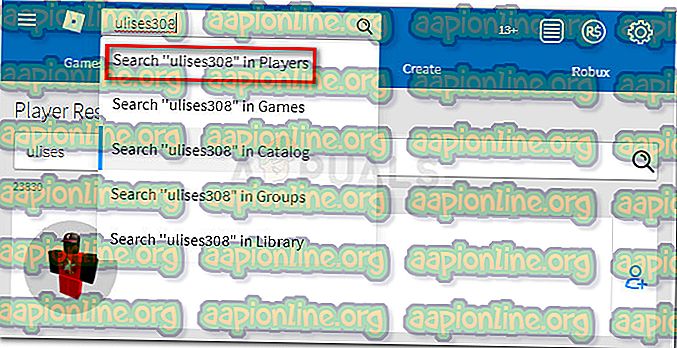
- Fai clic sul pulsante Aggiungi amico associato all'account del tuo amico.
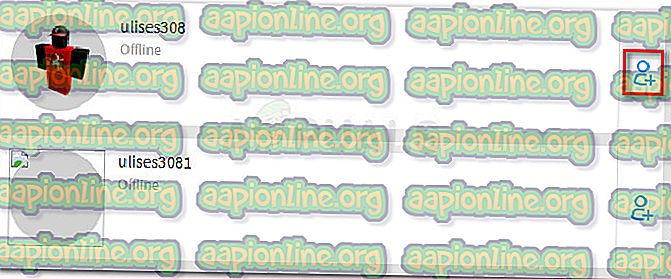
- Una volta aggiunto il tuo amico, chiedigli di ripetere il passaggio 1 per accedere a Roblox.com con le sue credenziali utente. Una volta effettuato l'accesso, chiedigli di fare clic sull'icona di notifica e accetta la richiesta di amicizia facendo clic su Accetta.
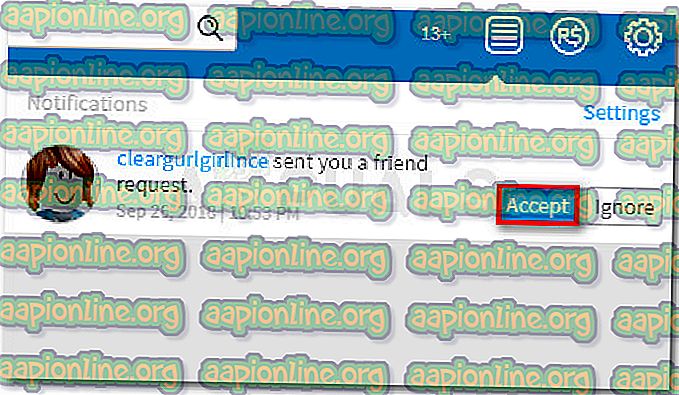
- Una volta che tu e il tuo amico vi siete trovati nella vostra lista amici, potete tranquillamente uscire dal sito Web Roblox.
- Torna alla tua console Xbox One e assicurati che il tuo amico sia aggiunto al tuo Elenco amici. In caso contrario, premi il pulsante Xbox e seleziona Trova qualcuno dall'elenco Amici e club . Quindi, cerca il suo tag giocatore e fai clic su Aggiungi amico .
- Apri di nuovo Roblox e prova a partecipare alla sessione di un tuo amico. Dovresti essere in grado di farlo senza problemi.